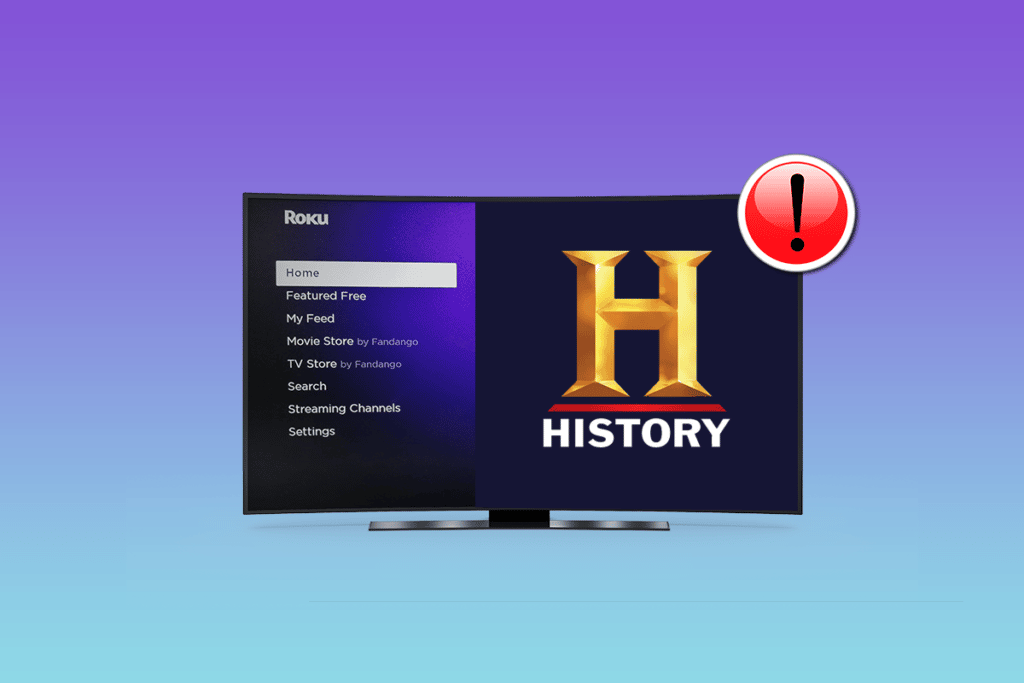
Roku es un dispositivo de transmisión de video digital que puede conectarse a cualquier monitor externo y transformarlo en un televisor inteligente. Ofrece una gran variedad de canales normales de televisión por cable, así como plataformas OTT como Netflix, Hulu, HBO Max y otras. El usuario puede comprar un servicio basado en suscripción para acceder a todos ellos en su plataforma. También tiene una interfaz de usuario limpia que brinda a los nuevos usuarios la oportunidad de aprender y navegar por su biblioteca.
Roku tiene una enorme biblioteca de películas, programas de televisión y aplicaciones que el usuario puede descargar e instalar desde su tienda digital. Sin embargo, recientemente algunos usuarios informaron que el canal de historial de Roku no funciona. Debido a esto, no pueden acceder al popular History Channel en su dispositivo. Si bien los desarrolladores no han abordado el motivo del problema, esperamos que lo haga en una fecha posterior.
Si usted es uno de esos desafortunados usuarios que no pueden acceder a su canal Historial, no se preocupe. Por esa razón, hemos enumerado todos los posibles métodos y soluciones que puede seguir y resolver su problema.
Cómo deshacerse del problema del canal de historial de Roku
Como se mencionó anteriormente, la causa del problema no es específica y podría diferir de un usuario a otro. Por lo tanto, estas son las soluciones alternativas y los métodos que puede utilizar:
Método 1: reiniciar la televisión y el dispositivo Roku
Una de las razones más comunes por las que ocurren problemas como este es debido a errores temporales y fallas en el sistema de TV o el dispositivo de transmisión Roku. Y la mejor manera de solucionarlos es realizando un reinicio limpio de ambos dispositivos.
Para reiniciar su televisor, simplemente presione el botón de encendido en su televisor y vuelva a encenderlo presionando el mismo botón de encendido. Y para reiniciar Roku, sigue estos pasos:
- Presione el botón Inicio en el control remoto de Roku.
- Ahora presione la tecla de flecha hacia arriba y seleccione Configuración.
- Presione OK en el botón remoto para confirmar.
- Muévase a Sistema con las teclas de navegación y seleccione Reiniciar sistema.
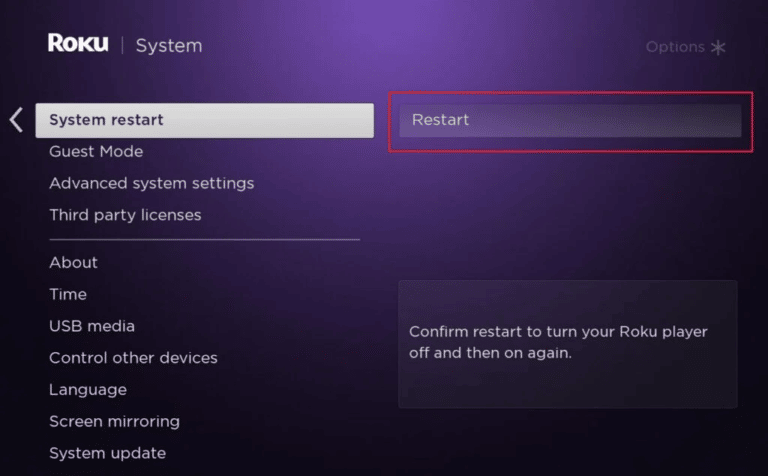
- Confirme nuevamente haciendo clic en el botón Aceptar en el control remoto.
Método 2: comprobar la conexión a Internet
Como ya sabe, Roku necesita una conexión a Internet estable y rápida y la velocidad para funcionar según lo previsto y si la conexión es débil o inestable, podría ser la causa del problema. Si ha conectado Roku con una conexión inalámbrica como Wifi, verifique la intensidad de la señal que recibe.
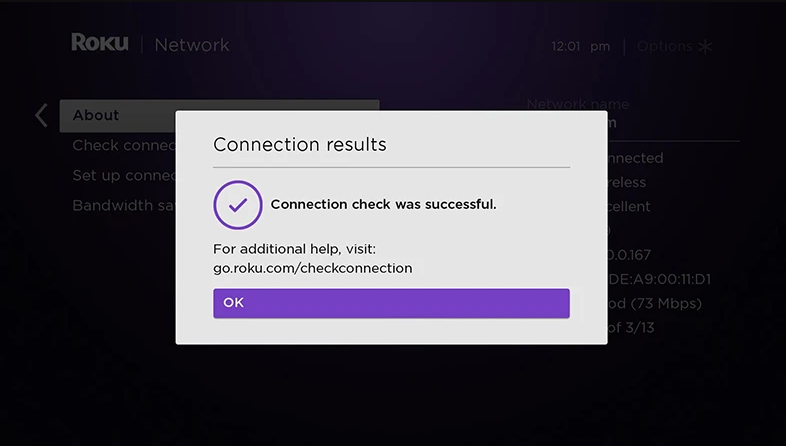
Y si la intensidad de la conexión es adecuada, es posible que deba volver a configurar la configuración de Wi-Fi. Además de eso, también puede cambiar su tipo de conexión de Wifi a cable Ethernet con una conexión de ancho de banda adecuada y fuerte. Ahora, comprueba si esto te ayudó a resolver el problema.
Método 3: restablecer la configuración de red a los valores predeterminados
Si tiene una conexión a Internet adecuada, estable y rápida, es posible que haya alguna configuración incorrecta en la opción de configuración. Para restablecer todas las configuraciones a la configuración predeterminada, siga estos pasos:
- Presione el botón Inicio en el control remoto de Roku y elija Configuración.
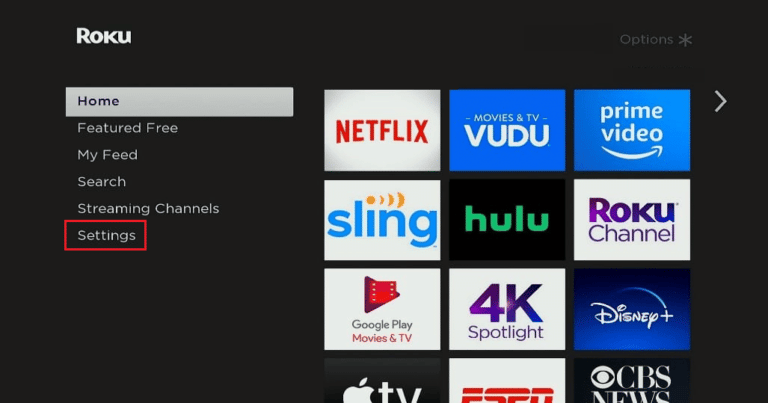
- Ahora seleccione Configuración de red.
- Muévase para configurar la conexión y abra la configuración inalámbrica.
- Ahora elija Escanear nuevamente para ver la opción de todas las redes.
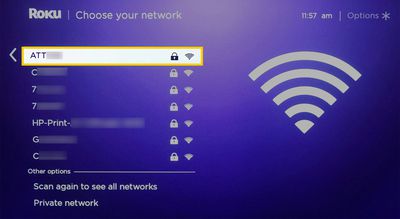
- Seleccione su red y desconéctese.
- Vaya a su red nuevamente y escriba la contraseña para conectarse.
- Esto restablecerá la configuración de su conexión, abrirá el canal Historial y verificará si ocurre el problema.
Método 4: Actualizar Roku a la última versión
Si actualmente está utilizando una versión antigua o desactualizada en Roku, esto podría explicar el motivo del problema. Por lo tanto, actualice su Roku a la última versión siguiendo estas instrucciones:
- En el control remoto de Roku, presione el botón Inicio.
- Elija la opción Sistema y vaya a Actualización del sistema.
- Ahora, usando los botones de navegación, seleccione la opción Verificar ahora.
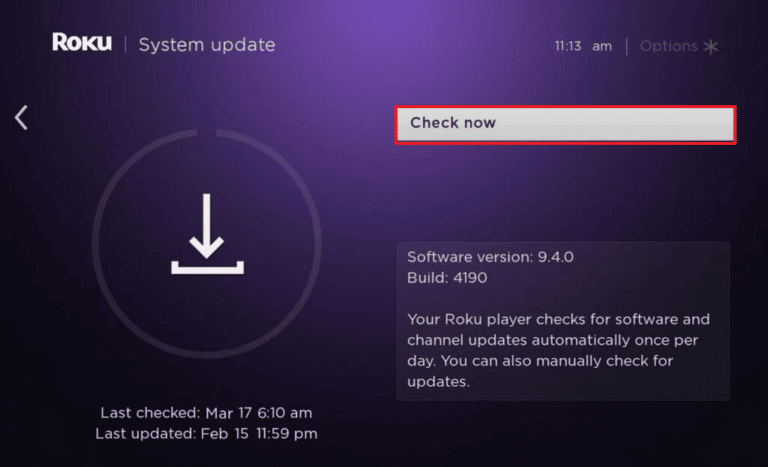
- Si hay una actualización disponible, descárguela e instálela siguiendo los pasos que aparecen en pantalla.
Método 5: Restablecimiento de fábrica de Roku
Si uno de los métodos funcionó para usted, entonces la última opción que le queda es restablecer todo su dispositivo a los valores predeterminados siguiendo estos pasos mencionados:
- Abra la opción Configuración en Roku usando el control remoto.
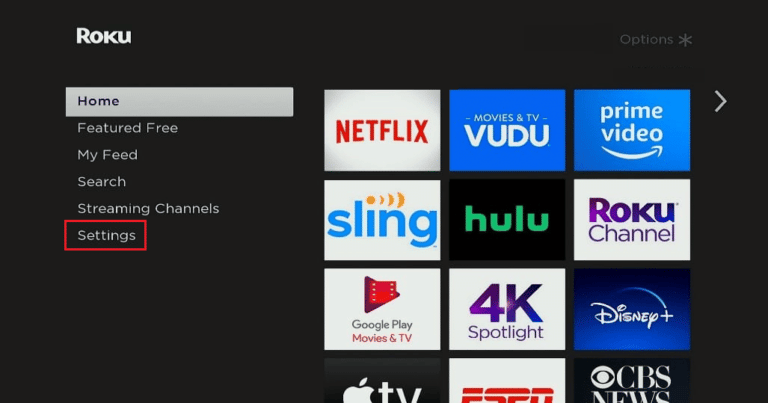
- Ahora vaya a Configuración del sistema.
- Elija Configuración avanzada del sistema.
- Desde la tecla de navegación, seleccione restablecimiento de fábrica.
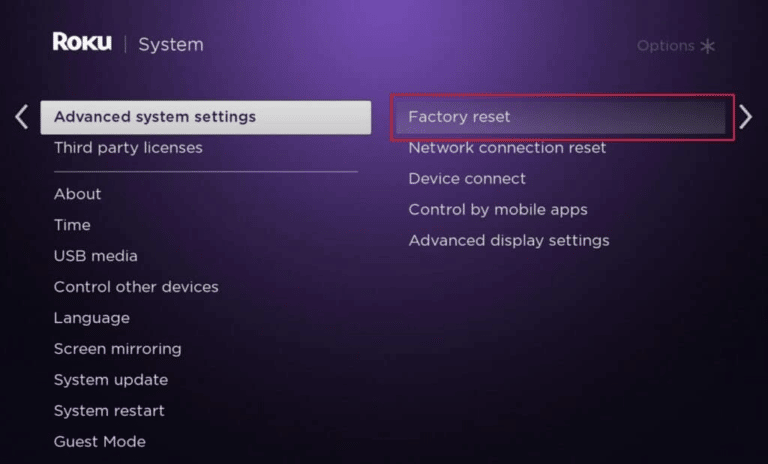
- Siga el procedimiento y reinicie su dispositivo.
- Después de reiniciar el dispositivo, vuelva a configurar los ajustes a su antigua preferencia y verifique si el error persiste.
Conclusión
Ponerse en contacto con el servicio de atención al cliente es otro método viable que puede utilizar para resolver el problema del canal de historial de Roku, pero podría complicar las cosas. Aparte de eso, puede seguir todos los métodos enumerados y sus pasos en el artículo anterior para solucionar el problema sin problemas.